用紙サイズに合わせて拡大/縮小して印刷する
文書のサイズが本機にセットされている用紙サイズと異なるときに、用紙サイズに合わせて仕上がりの大きさを自動調整します。
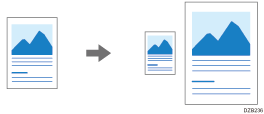
用紙指定変倍を設定して印刷する(Windows)
[基本]タブと[レイアウト/編集]タブで設定します。
 パソコンで印刷する文書を開き、アプリケーションの印刷メニューからプリンタードライバーの設定画面を表示する。
パソコンで印刷する文書を開き、アプリケーションの印刷メニューからプリンタードライバーの設定画面を表示する。
 [基本]タブで、「原稿サイズ」と「印刷用紙サイズ」を設定する。
[基本]タブで、「原稿サイズ」と「印刷用紙サイズ」を設定する。
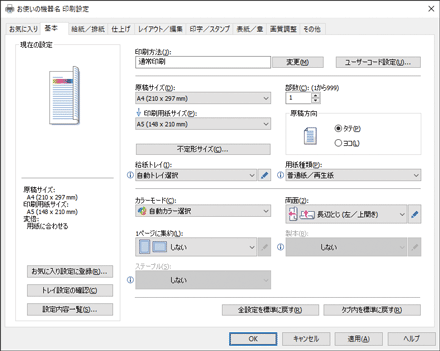
原稿サイズ:文書のサイズを選択します。
印刷用紙サイズ:実際に印刷する用紙のサイズを選択します。
 用紙種類、原稿方向などを設定する。
用紙種類、原稿方向などを設定する。
 [レイアウト/編集]タブの「変倍」で[用紙に合わせる]を選択する。
[レイアウト/編集]タブの「変倍」で[用紙に合わせる]を選択する。
 設定が終わったら、[OK]をクリックして印刷する。
設定が終わったら、[OK]をクリックして印刷する。
用紙指定変倍を設定して印刷する(OS X/macOS)
[用紙処理]メニューで設定します。
ここではプレビューを例に手順を説明します。
 パソコンで印刷する文書を開き、アプリケーションの印刷メニューからプリンタードライバーの設定画面を表示する。
パソコンで印刷する文書を開き、アプリケーションの印刷メニューからプリンタードライバーの設定画面を表示する。
 用紙サイズ、方向、用紙の種類などを設定する。
用紙サイズ、方向、用紙の種類などを設定する。
 [用紙処理]メニューで[用紙サイズに合わせる]にチェックを付け、「出力用紙サイズ」を設定する。
[用紙処理]メニューで[用紙サイズに合わせる]にチェックを付け、「出力用紙サイズ」を設定する。
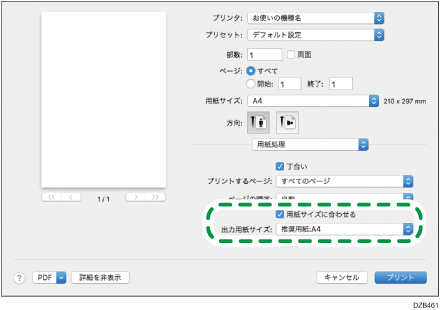
 設定が終わったら、[プリント]をクリックして印刷する。
設定が終わったら、[プリント]をクリックして印刷する。
